Kaip pasidalyti vaizdo įrašu savo istorijoje („Instagram“ ir „Facebook“)
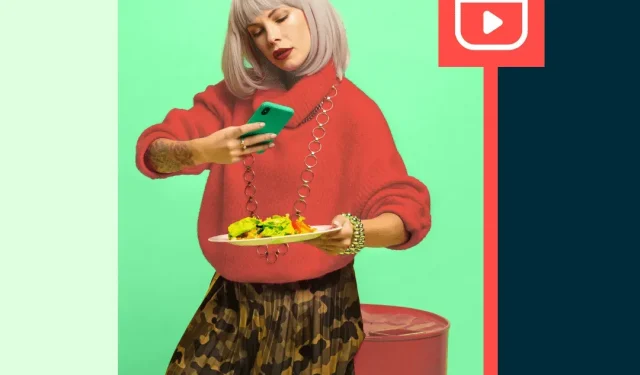
Taigi, jūs sukūrėte puikų vaizdo įrašą „Instagram“. Kas dabar? Norėdami sulaukti daugiausiai peržiūrų, turite jį reklamuoti 24 valandas per parą, 7 dienas per savaitę. Valgyk, miegok, Susuk-durpės.
Laimei, dalytis vaizdo įrašais savo „Instagram“ ir „Facebook“ istorijomis yra paprasta. Toliau sužinokite apie kelis skirtingus būdus, įskaitant tai, kaip grupuoti ir planuoti istorijas iš anksto. (Taip, net būgnų keitimui!)
Taip! Savo ar kieno nors kito „Instagram“ sklaidos kanalu galite bendrinti savo istoriją tiesiai iš „Instagram“ programos. Taip pat galite suplanuoti savo istorijos vaizdo įrašus, kad jie būtų paskelbti vėliau, naudodami kai kuriuos papildomus įrankius.
Paskelbkite savo vaizdo įrašą „Instagram Stories“.
1 veiksmas: pasirinkite būgną
„Instagram“ programoje slinkite ir raskite vaizdo įrašą, kurį norite bendrinti savo istorijoje.
2 veiksmas. Spustelėkite mygtuką „Bendrinti“.
Tai popierinė lėktuvo piktograma. Norėdami pradėti kurti istoriją naudodami šį sklaidos kanalą dabar, spustelėkite Pridėti sklaidos kanalą prie savo istorijos.
Taip pat galite nukopijuoti vaizdo įrašo nuorodą iš čia ir suplanuoti jį vėliau „Hootsuite“. Šiek tiek vėliau aš jums pasakysiu, kaip tai padaryti.
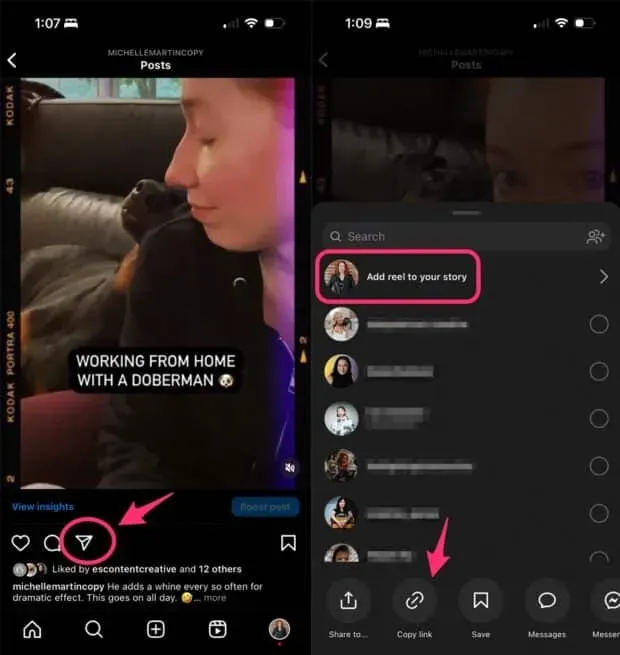
3 veiksmas: sukurkite savo „Instagram“ istoriją
Spustelėję vaizdo įrašą jų istorijoje, jūsų stebėtojai nukreips į viso ilgio vaizdo įrašą jūsų profilyje, tačiau kai kurie gali to nežinoti. Kad žmonės žiūrėtų visą jūsų vaizdo įrašą arba paskatintumėte jį pamėgti, pridėkite lipduką „Spustelėkite čia“ ar kitą nuorodą, kur jie turėtų spustelėti.
Taip pat galite pridėti viską, ko norite, kaip įprasta, įskaitant tekstą, GIF, Instagram lipdukus ir kt.
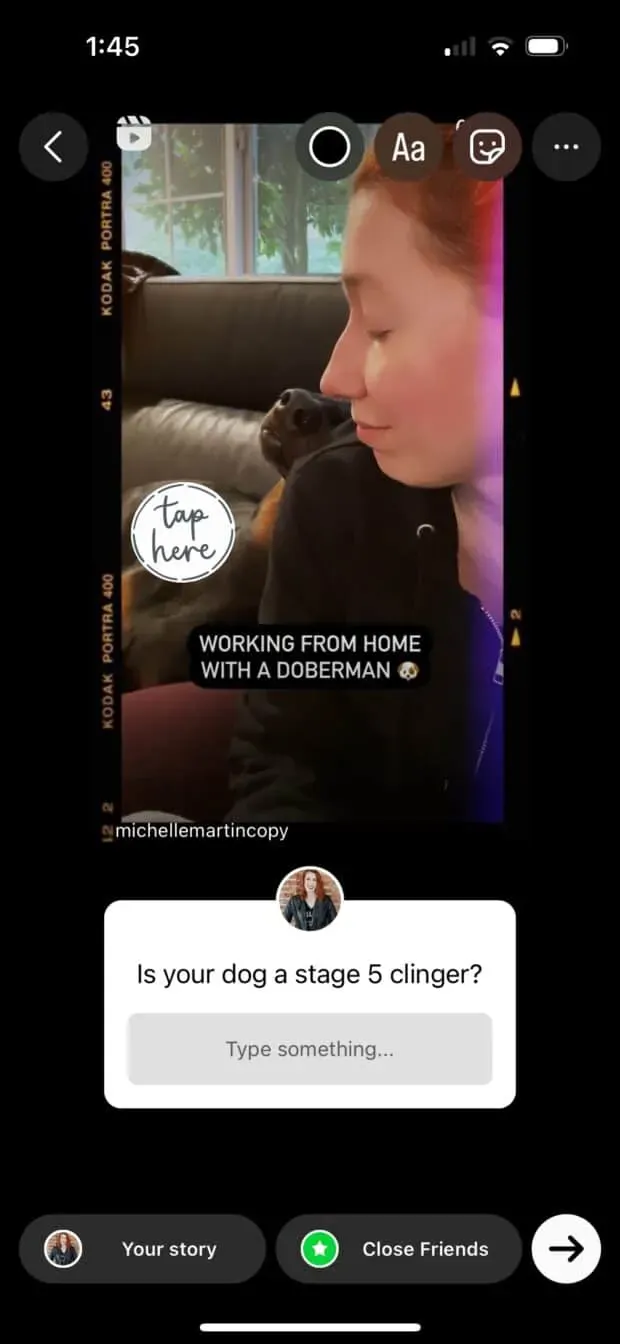
4 veiksmas: pasidalykite savo istorija
Baigę pasidalykite ja apačioje spustelėdami „Jūsų istorija“.
Kito asmens vaizdo įrašo paskelbimas „Instagram Stories“.
1 veiksmas: bakstelėkite bendrinimo piktogramą po vaizdo įrašu.
Jei slenkate per „Instagram“ kanalą, mygtukas „Bendrinti“ yra po vaizdo įrašu. Jei žiūrite viso ekrano režimu, jis yra dešinėje.
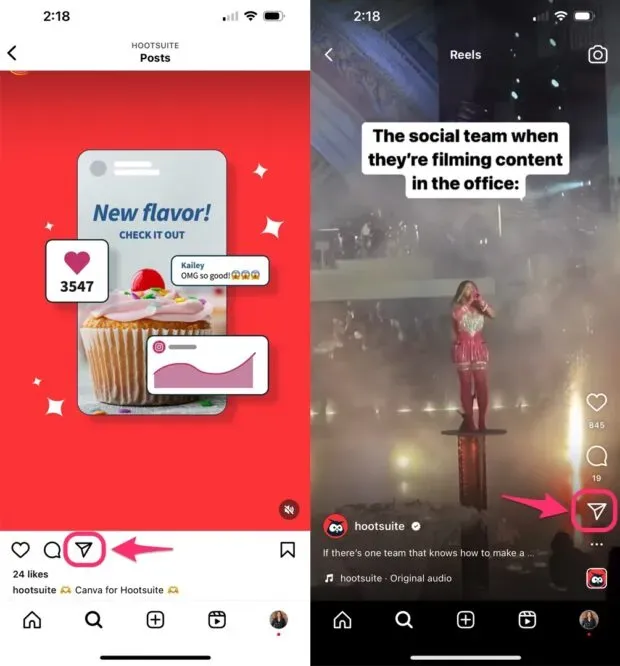
Šaltinis: Instagram
2 veiksmas: sukurkite savo Instagram istoriją
Svarbu: visada nurodykite pradinį kūrėją, kai bendrinate kito asmens vaizdo įrašą. Jų naudotojo vardas bus rodomas rėmelio apačioje, tačiau jis yra gana mažas ir, atsižvelgiant į fono spalvą, gali būti neįskaitomas.
Parodykite savo pagarbą žaisdami saugiai ir pažymėdami naudotojo vardą nuorodos lipduke arba tekste. Premija: jie gaus „Instagram“ pranešimą iš jūsų ir galės dar kartą pasidalyti jūsų istorija savo paskyroje.
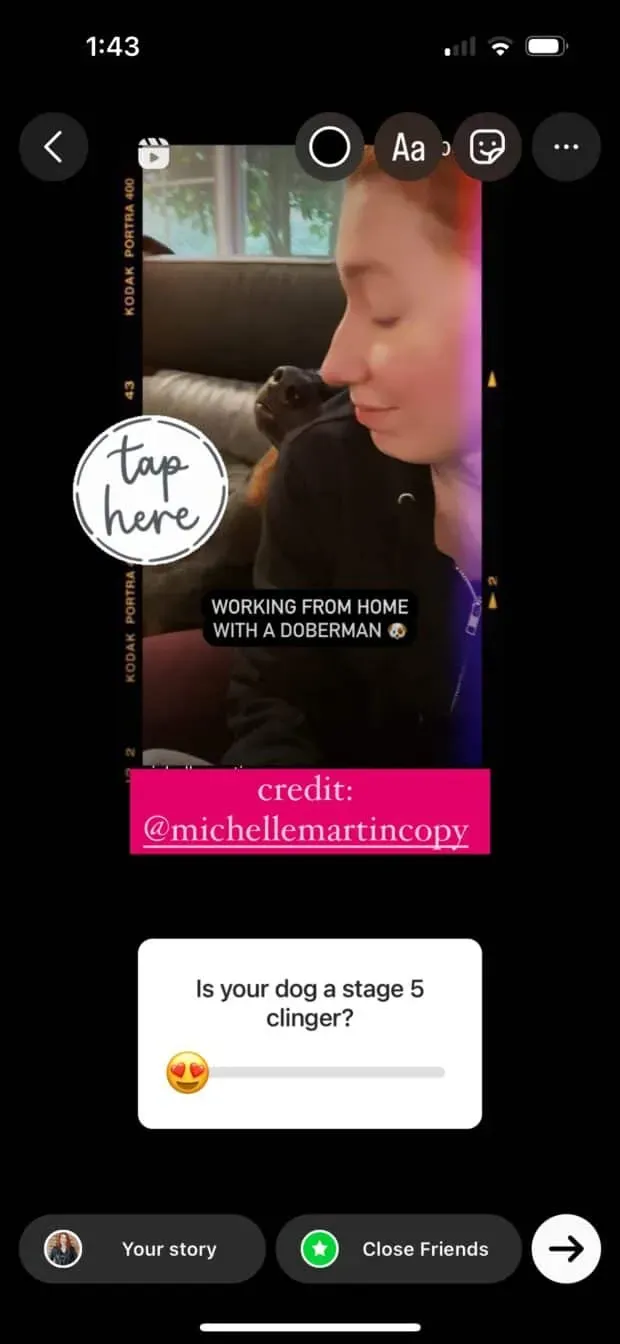
3 veiksmas: pasidalykite savo istorija
Spustelėkite „Jūsų istorija“ arba „Artimi draugai“, kad ją paskelbtumėte.
Gerai, bet norite paskelbti vėliau? Yra keletas būdų, kaip planuoti ritinius naudojant „Hootsuite“.
„Instagram Stories“ vaizdo įrašo planavimas
Pirmiausia gaukite nemokamą 30 dienų „Hootsuite“ bandomąją versiją. Pagamintas? Tada „Hootsuite“ nustatykite „Instagram“ pranešimų pranešimus. Dabar jūs pasiruošę.
Žemiau rasite išsamias nuoseklias instrukcijas arba žiūrėkite šį trumpą vaizdo įrašą, kad sužinotumėte pagrindus:
1 veiksmas: atsisiųskite vaizdo įrašą
Norėdami gauti „Reel“ vaizdo įrašą, bakstelėkite bendrinimo piktogramą ir tada Kopijuoti nuorodą. Įklijuokite šią nuorodą į „Instagram Reels“ atsisiuntimo programą ir išsaugokite vaizdo failą savo telefone.
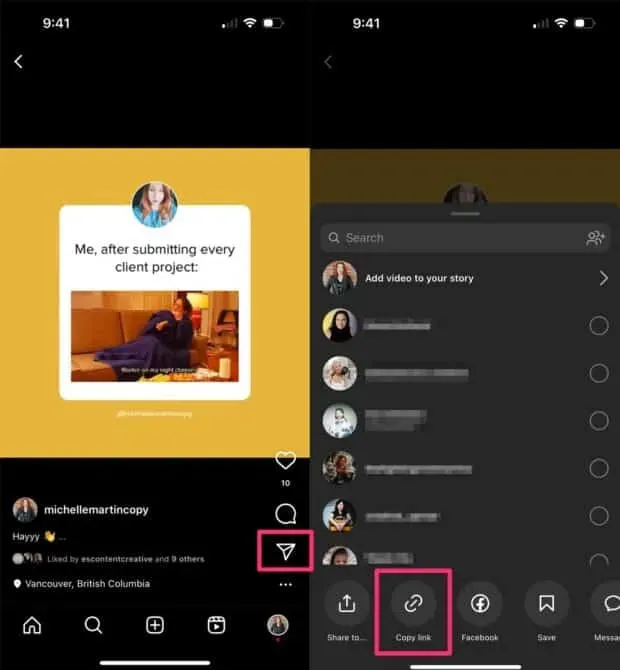
2 veiksmas: sukurkite savo istoriją
Sukurkite naują „Instagram Story“ įrašą „Hootsuite“.
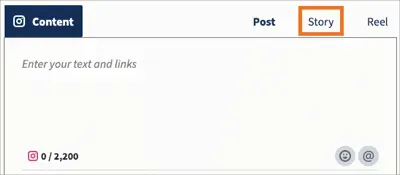
Teksto laukelyje įveskite bet kokį faktinį tekstą, kurį norite pridėti prie istorijos, pvz., kūrėjo vartotojo vardą. „Hootsuite“ automatiškai nukopijuoja viską, ką čia parašėte, į mainų sritį, kad galėtumėte greitai pridėti tai prie savo istorijos prieš bendrindami. Pridėkite URL ir pastabą sau, kad pridėtumėte nuorodos lipduką, kai, pavyzdžiui, laikas paskelbti.
Tada įkelkite ką tik išsaugotą „Reel“ vaizdo įrašą į medijos skyrių.
3 veiksmas: suplanuokite savo „Instagram“ istoriją
Spustelėkite Planuoti vėliau. Pasirinkite konkretų laiką arba pasirinkite „Hootsuite“ rekomenduojamą laiką laukelyje Geriausias laikas siųsti. Jie suasmeninami jūsų paskyrai, atsižvelgiant į auditorijos prisijungimo laiką ir sąveikos istoriją.
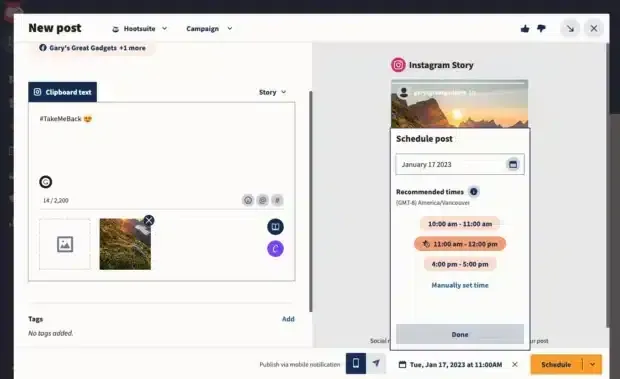
4 veiksmas: paskelbkite savo istoriją
Kai bus tinkamas laikas, į savo telefoną gausite pranešimą, kad paskelbtumėte istoriją. Jei turite grupės paskyrą su keliais vartotojais, pamatysite, ar kolega ją paskelbė.
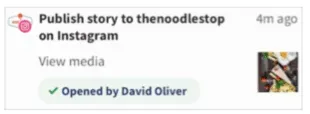
Jei norite bendrinti daugiau nei „Reel“ vaizdo įrašus, įskaitant atvirus, originalius „Instagram Story“ vaizdo įrašus, taip pat galite naudoti „Hootsuite“, kad primintų, kada skelbti. Jums nereikia baigtos istorijos, parengtos paskelbti.
Tokiu atveju naudokite teksto laukelį ir užsirašykite priminimą sau arba instrukcijas tiems, kurie kurs istoriją. Tai gali būti taip paprasta, kaip „Priminkite visiems, kad reklama baigsis rytoj“. Viskas, kas jums prasminga.
Kai gausite pranešimą apie mobilųjį įrašą, turėsite savo pastabas, kurias galėsite naudoti kurdami savo Instagram istoriją. Sukurkite nuoširdų vaizdo įrašą ir pasidalykite juo – bum, viskas.
Žmonės, suplanavę „Instagram“ ritinius, jūsų turinio kalendorius bus nuoseklus.
Pagal užsakymą paskelbkite savo vaizdo įrašą „Facebook Stories“.
1 veiksmas: nukopijuokite vaizdo įrašo, kurį norite bendrinti, nuorodą
Palieskite bendrinimo piktogramą ant ritės, tada Kopijuoti nuorodą.
2 veiksmas: atsisiųskite vaizdo įrašą
Štai kaip iš naujo įkelti ritės pranešimą, kad jums nereikėtų slinkti aukštyn.
3 veiksmas. Paskelbkite savo istoriją „Facebook“.
Atidarykite „Facebook“ ir sukurkite naują istoriją naudodami ką tik išsaugotą vaizdo įrašą. Nepamirškite nurodyti pradinio kūrėjo ir pažymėti jo savo istorijoje.
Automatiškai paskelbkite savo vaizdo įrašą „Facebook“ istorijose
Taip, yra daug paprastesnis būdas dalytis vaizdo įrašais su istorijomis „Facebook“: automatiškai!
Jums tereikia vieną kartą nustatyti automatinį istorijų bendrinimą iš „Instagram“ į „Facebook“. Tada visos jūsų būsimos istorijos, įskaitant vaizdo įrašus, kuriais dalinatės, taip pat bus rodomi „Facebook“.
1 veiksmas: susiekite savo Instagram ir Facebook paskyras.
Norėdami įjungti automatinį bendrinimą, prijunkite Instagram paskyrą prie savo Facebook profilio arba puslapio. Sužinokite apie skirtingus būdus, kaip tai padaryti, atsižvelgiant į paskyros tipą.
2 veiksmas. „Instagram“ programoje eikite į „Nustatymai“.
Viršutiniame dešiniajame kampe bakstelėkite meniu piktogramą, tada „Nustatymai“.
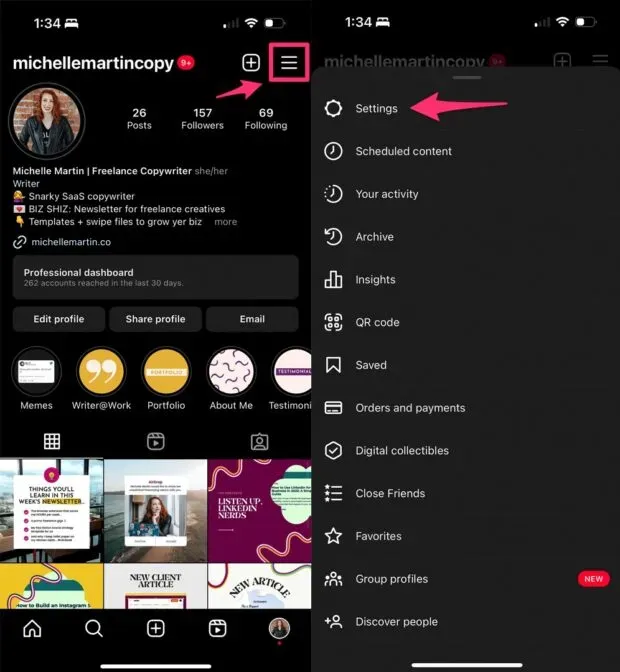
3 veiksmas. Eikite į „Meta Account Center“.
Slinkite žemyn ir spustelėkite mėlyną nuorodą „Paskyros centras“. Tada spustelėkite „Profilio bendrinimas“.
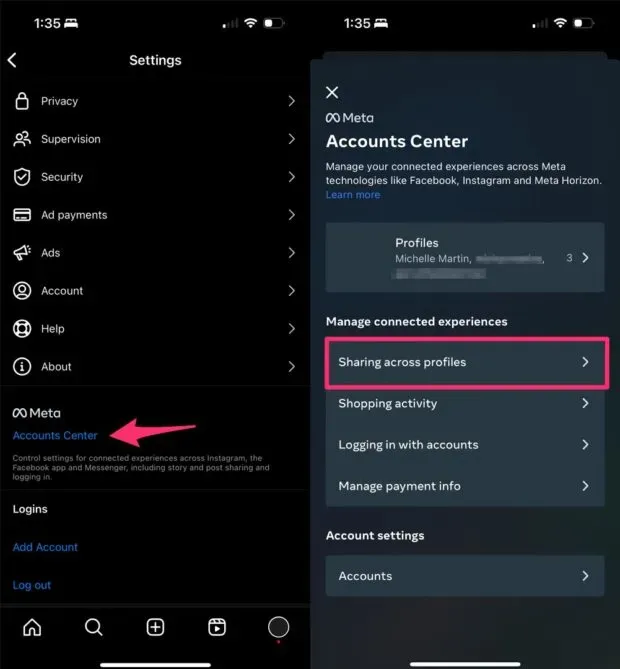
4 veiksmas: įjunkite automatinį istorijų bendrinimą „Instagram“.
Įjunkite parinktį Instagram Story ir dabar jūsų Instagram istorijos bus automatiškai rodomos ir jūsų Facebook puslapyje.
Galite pasirinkti „Facebook“ bendrinti tik savo istoriją, įrašus ar vaizdo įrašus arba įjungti visus tris. Rekomenduoju automatiškai bendrinti visus tris, kad būtų maksimaliai matomas.
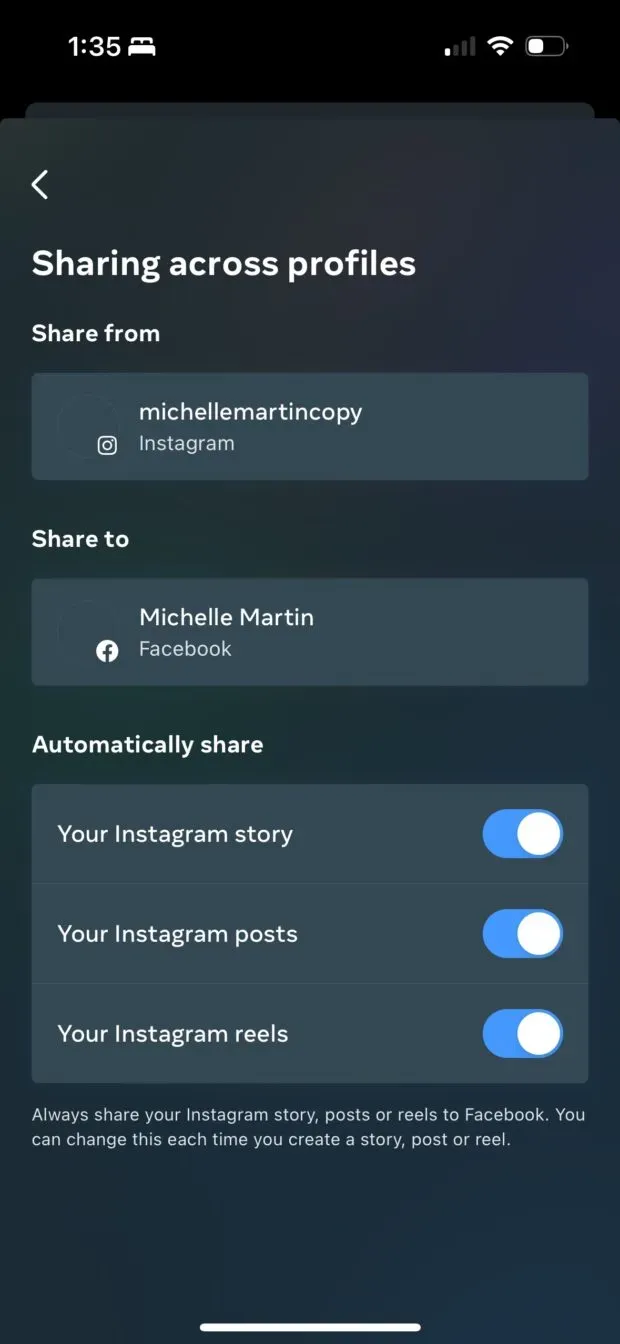
Kito asmens vaizdo įrašų paskelbimas „Facebook“ istorijose
Procesas yra toks pat, kaip paskelbti savo vaizdo įrašą kaip istoriją „Facebook“:
- 1 veiksmas: bakstelėkite bendrinimo piktogramą, tada nukopijuokite nuorodą.
- 2 veiksmas: atsisiųskite ritės ritinėlį
- 3 veiksmas: įkelkite jį kaip naują „Facebook“ istoriją (priskirkite pradinį kūrėją!)
Tačiau automatinio istorijų bendrinimo iš „Instagram“ į „Facebook“ nustatymas yra lengviausias būdas, nesvarbu, ar dalinatės savo ar kieno nors kito turiniu.



Parašykite komentarą